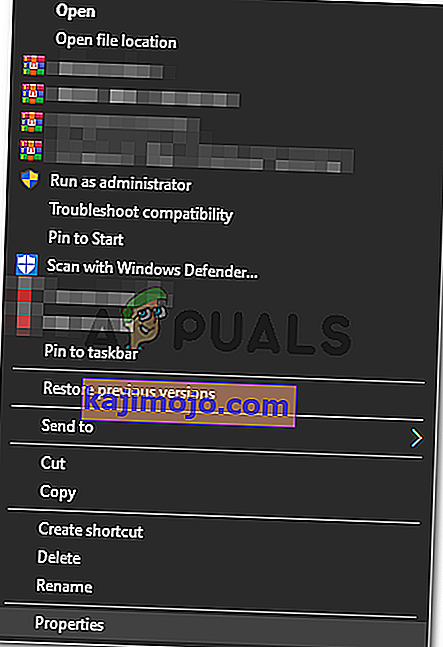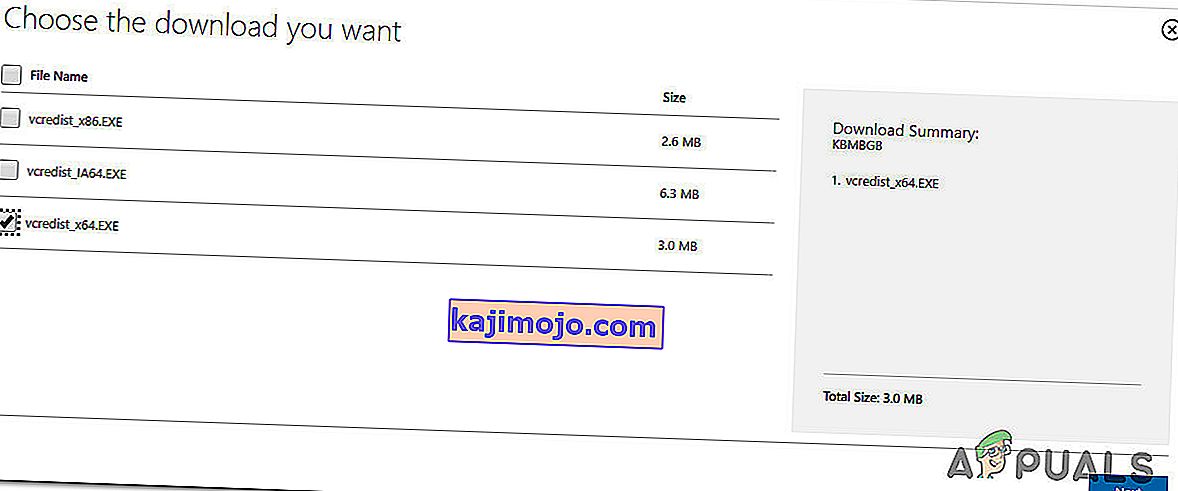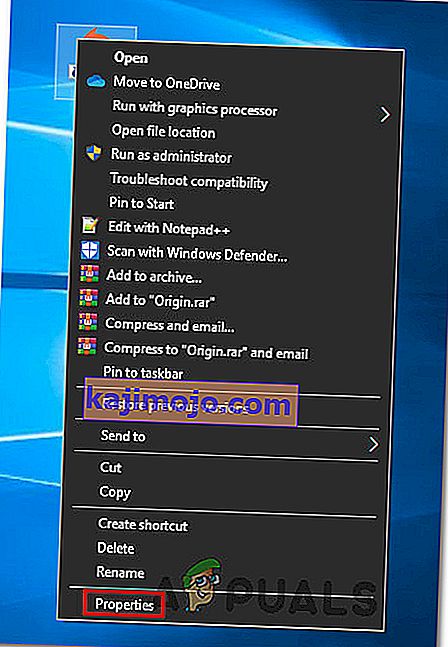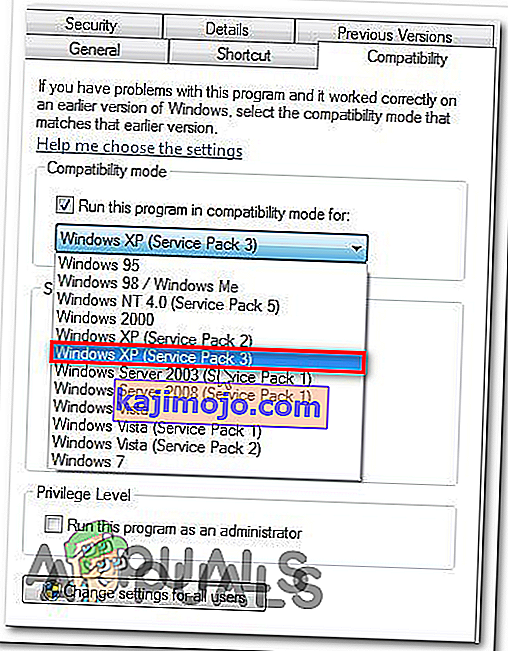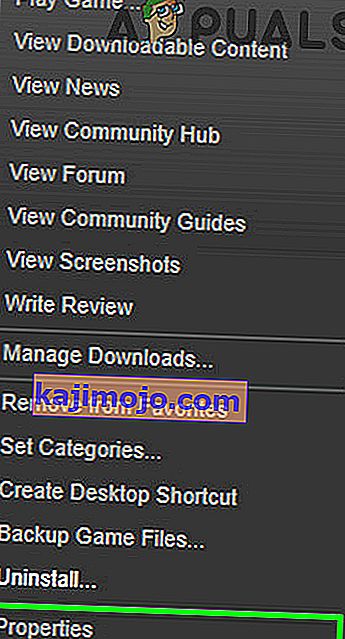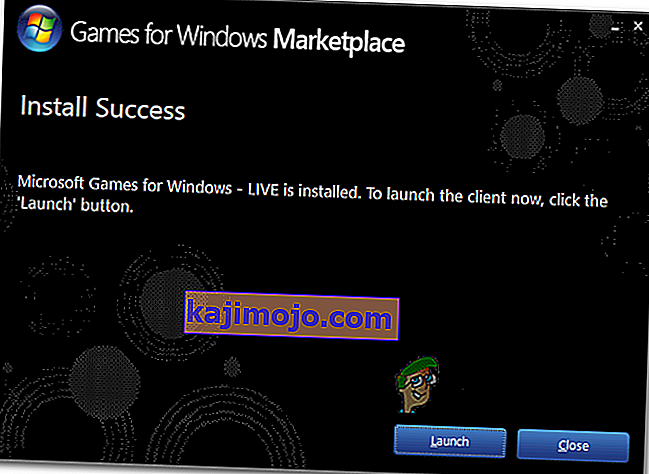Unii utilizatori de Windows nu pot reda GTA IV pe computerul lor. Ei reușesc să treacă de pagina de conectare a hub-ului social, dar ajung să vadă Eroarea: „ SecuLauncher nu a reușit să pornească aplicația [2000] ” după ce jocul nu reușește să se lanseze.

După cum se dovedește, există mai multe cauze diferite care ar putea declanșa în cele din urmă „ SecuLauncher nu a reușit să pornească aplicația [2000] ” la lansarea GTA IV:
- Drepturi de administrator lipsă - Dacă lansați jocul prin lansatorul independent (nu prin Steam) pe Windows 10., atunci trebuie să vă asigurați că jocul este forțat să ruleze cu drepturi de administrator. Această problemă a permisiunii poate fi rezolvată rapid modificând executabilul jocului, forțându-l să ruleze cu acces de administrator.
- Lipsesc pachetul Redist Visual C ++ - O altă cauză destul de frecventă care ar putea produce această eroare este lipsa pachetului Redist Visual C ++ 2005 Service pack 1. Dacă acest lucru cauzează problema, ar trebui să puteți remedia problema instalând pachetul lipsă din pagina oficială de descărcare Microsoft.
- Lansare incompatibilitate - În cazul în care încercați să rulați versiunea tradițională a jocului (instalată de pe un DVD) pe Windows 10, poate fi necesar să activați modul de compatibilitate cu Windows 7 sau Windows XP înainte de a putea rula jocul într-un stabil manieră.
- Fișiere de joc corupte - O neconcordanță cu fișierele de joc instalate din GTA IV poate fi, de asemenea, cauza principală a acestei probleme. Dacă vedeți această eroare pe Steam, forțați lansatorul să efectueze o verificare a integrității și descărcați toate fișierele lipsă care ar putea produce această eroare.
- Trecerea verificărilor SecuROM - Chiar dacă componenta GFWL (Jocuri pentru Windows Live) este învechită până acum, aveți în continuare nevoie de cea mai recentă versiune dacă rulați jocul de pe un suport tradițional. Întrucât acest lucru este necesar pentru a trece verificarea SecuROM, trebuie să instalați cea mai recentă versiune GFWL pentru a remedia problema din aceasta. În plus, puteți adăuga un fișier .DLL care va ocoli verificarea SecuROM (IPHLPAPI.DLL)
Metoda 1: Rularea GTA IV cu acces de administrator
În cazul în care întâlniți SecuLauncher nu a reușit să pornească eroarea aplicației [2000] cu GTA IV după ce ați instalat-o de pe un suport tradițional (nu prin Steam sau un alt lansator de jocuri), această problemă poate apărea și din cauza permisiunilor insuficiente.
Mai mulți utilizatori afectați care se confruntau anterior cu această problemă au confirmat că au reușit să remedieze această problemă modificând comportamentul implicit al executabilului jocului și forțându-l să se lanseze cu acces de administrator.
Pentru a face acest lucru, navigați la locația în care ați instalat GTA 4, faceți clic dreapta pe executabilul jocului și faceți clic pe Rulare ca administrator din meniul contextual nou apărut. Când vedeți solicitarea UAC (Control cont utilizator) , faceți clic pe Da pentru a acorda acces administratorului.

Dacă jocul se lansează bine, fără ca SecuLauncher să nu poată porni aplicația [2000], tocmai ați confirmat că ați avut anterior o problemă de acces de administrator.
În cazul în care lăsați lucrurile așa cum sunt în prezent, va trebui să repetați această procedură de fiecare dată când lansați jocul. Cu toate acestea, puteți modifica comportamentul implicit al executabilului jocului pentru a vă asigura că acesta are întotdeauna permisiunile pentru a deschide jocul cu acces de administrator.
Iată cum puteți configura acest comportament implicit:
- Faceți clic dreapta pe comanda rapidă GTA IV sau pe executabilul jocului principal (gtaIV.exe) și faceți clic pe Proprietăți din meniul contextual nou apărut.
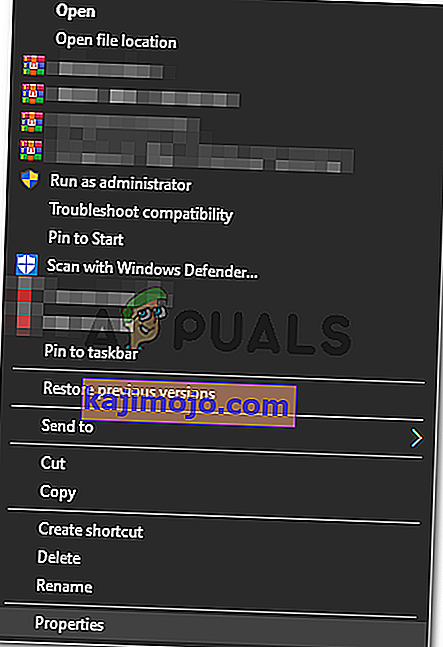
- Odată ce vă aflați în ecranul Proprietăți , selectați fila Compatibilitate din meniul din partea de sus, apoi derulați în jos până la secțiunea Setări și bifați caseta asociată cu Rularea acestui program ca administrator .

- Faceți clic pe Aplicați pentru a salva modificările, apoi reporniți computerul și vedeți dacă problema a fost rezolvată.
Dacă executabilul jocului este deja configurat pentru a rula cu acces de administrator, dar totuși veți vedea că Eroarea „ SecuLauncher nu a reușit să pornească aplicația [2000] ”, treceți la următoarea corecție potențială de mai jos.
Metoda 2: Instalarea pachetului redistribuibil Visual C ++
După cum se dovedește, una dintre cele mai frecvente cauze care va sfârși prin a declanșa SecuLauncher nu a reușit să pornească aplicația [2000] cu GTA IV este o instanță în care versiunea sistemului de operare lipsește câteva fișiere de bibliotecă vechi, dar vitale, care sunt incluse în pachetul de instalare inițial furnizat de Rockstar Games.
Unii utilizatori care se confruntau și cu această problemă au raportat că problema a fost rezolvată după ce au descărcat și instalat versiunea compatibilă a pachetului Visual C ++ 2005 Service pack 1 Redist.
Notă: rețineți că va trebui să instalați versiunea care este compatibilă cu arhitectura sistemului dvs. de operare.
Pentru a instala Visual C ++ 2005 Service Pack 1 Redist Package, urmați instrucțiunile de mai jos:
- Accesați această pagină de descărcare Microsoft.com și selectați limba corespunzătoare și faceți clic pe Descărcare pentru a trece la pagina următoare.

Notă: Dacă doriți să evitați descărcarea acestui pachet redist, ar trebui să îl puteți găsi local navigând la Computerul meu (File Explorer)> Steam> Steamapps> Common> Grand Theft Auto IV> Instalatori și rulați vcredist_x86.exe sau vcredist_x64 .exe, în funcție de arhitectura sistemului dvs. de operare.
- Apoi, bifați caseta asociată cu fișierul de credite - Dar aveți grijă să o alegeți pe cea care corespunde arhitecturii sistemului dvs. de operare și faceți clic pe Următorul pentru a iniția descărcarea.
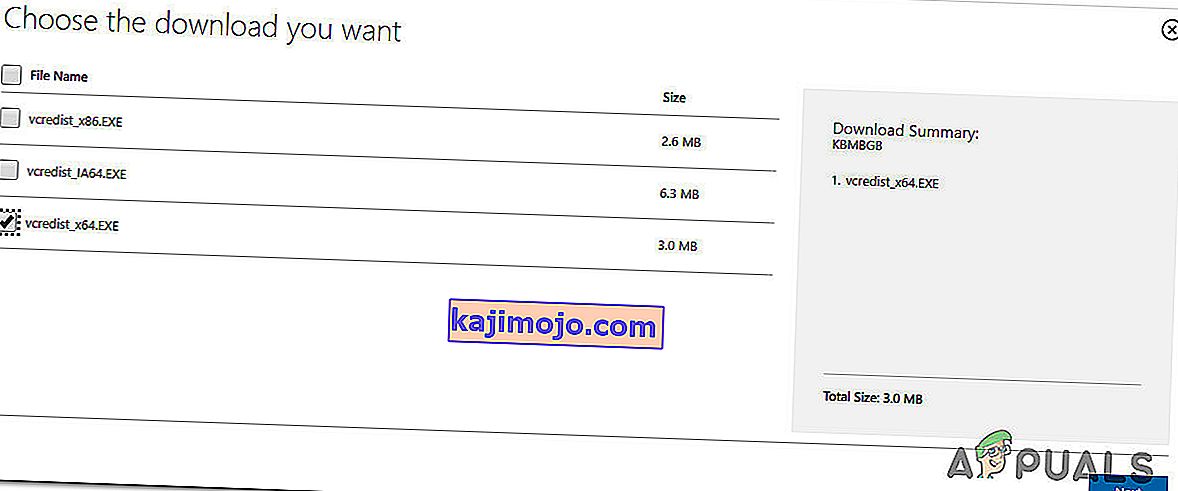
- După finalizarea descărcării, deschideți executabilul de instalare Vcredist și urmați instrucțiunile de pe ecran pentru a instala pachetul de credit pe computerul care lansează „ SecuLauncher nu a reușit să pornească aplicația [2000]”
- După finalizarea instalării, reporniți computerul și vedeți dacă problema este rezolvată la următoarea pornire a sistemului, încercând să lanseze din nou GTA IV.
În cazul în care aceeași problemă persistă, treceți la următoarea soluție potențială de mai jos.
Metoda 3: Rularea jocului în modul de compatibilitate (numai pentru Windows 10)
Dacă întâmpinați problema pe Windows 10 și ați instalat jocul de pe un suport media tradițional, este posibil să aveți de-a face și cu o problemă de compatibilitate. După cum se dovedește, această versiune a GTA IV va fi instalată într-un mod diferit, ceea ce ar putea duce la probleme de compatibilitate cu Windows 10.
Unii utilizatori care întâmpinau anterior „SecuLauncher nu au reușit să pornească aplicația [2000]” au raportat că au reușit în cele din urmă să rezolve problema după ce au forțat executarea lansării să ruleze cu acces de administrator.
Dacă acest scenariu este aplicabil, urmați instrucțiunile de mai jos pentru a forța jocul să ruleze în modul de compatibilitate cu Windows 7:
- Utilizați File Explorer pentru a naviga la locația în care ați instalat anterior GTA IV și faceți clic dreapta pe executabilul principal. Apoi, faceți clic pe Proprietăți din meniul contextual nou apărut.
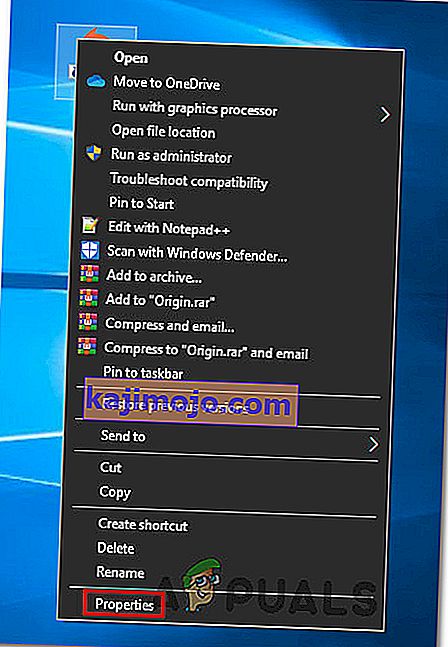
- Odată ce vă aflați în meniul Proprietăți , selectați fila Compatibilitate din meniul vertical din partea de sus. Apoi, bifați caseta asociată Rulați acest program în modul de compatibilitate și apoi selectați Windows XP (Service Pack 3) sau Windows 7 (dacă Windows XP nu este disponibil) din meniul derulant asociat.
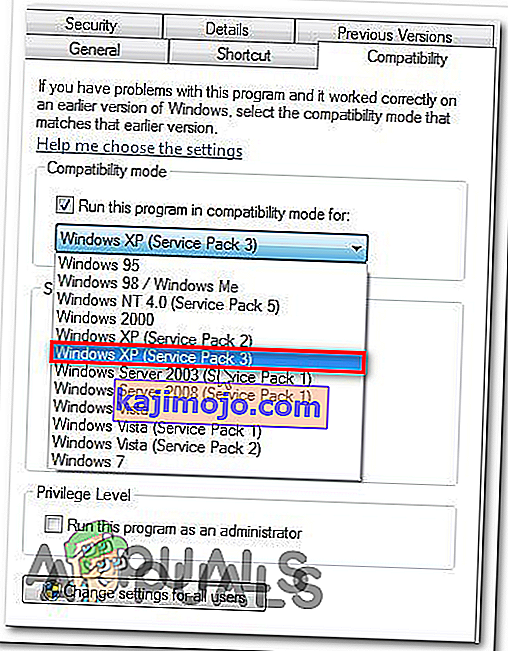
- Faceți clic pe Aplicați pentru a salva modificările, apoi lansați din nou jocul și vedeți dacă problema a fost rezolvată.
În cazul în care veți întâlni în continuare eroarea „SecuLauncher nu a reușit să pornească aplicația [2000]” , treceți în jos la următoarea corecție potențială de mai jos.
Metoda 4: Verificarea integrității jocului
În anumite circumstanțe, s-ar putea să vă așteptați să vedeți eroarea „SecuLauncher nu a reușit să pornească aplicația [2000]” din cauza inconsecvenței cu unele fișiere de joc. Unii utilizatori care se confruntau și cu această eroare la lansarea jocului de pe Steam au confirmat că problema a fost rezolvată după ce au verificat integritatea cache-ului prin setările Steam.
Dacă acest scenariu este aplicabil și nu sunteți sigur cum să faceți acest lucru, urmați instrucțiunile de mai jos:
- Deschideți Steam și accesați meniul Bibliotecă din lista categoriilor disponibile din partea de sus. Apoi, faceți clic dreapta pe GTA IV din lista de jocuri disponibile în biblioteca dvs. și alegeți Proprietăți din meniul contextual nou apărut.
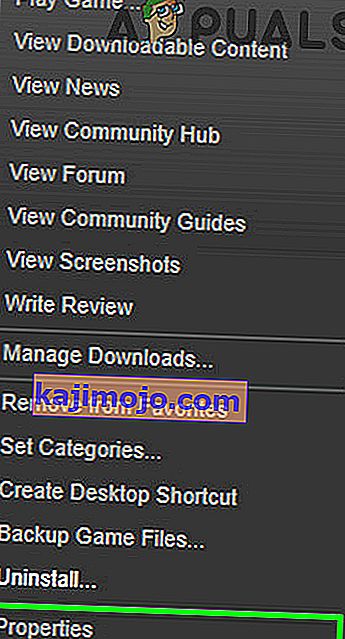
- Odată ce vă aflați în ecranul Proprietăți al GTA IV, treceți la fila Fișiere locale și faceți clic pe Verificați integritatea fișierului de joc.

- Odată ce integritatea jocului a fost verificată, încercați să lansați jocul din nou și să vedeți dacă eroarea „SecuLauncher nu a reușit să pornească aplicația [2000]” a fost remediată.
Metoda 5: Instalarea GFWL
Another fairly common scenario that might end up causing the ‘SecuLauncher failed to start application [2000]’ error is an instance in which the user didn’t install the latest version of the GFWL client (Games for Windows Live).
Even though the GFWL component is now obsolete and is now replaced by the newer infrastructures powered by Xbox Live, old games that were built to use SecuROM will fail to launch unless you use the lastest GFWL build.
On Windows 10, Windows update is configured to automatically update this GFWL component, but on Windows 8.1 and older, you will have to do a manual update yourself.
If this scenario is applicable, you should be able to fix the problem by installing a patch that will replace the traditional GFWL login. Here’s a quick guide on how to do this:
- Access this Microsoft link from your browser and wait for it t download the latest version of the GFWL setup.
- Once the download is complete, double-click on gfwlivesetup.exe and click Yes at the User Account Control prompt to grant admin access.
- Next, follow the on-screen prompts to complete the installation (You will see the Install Success screen).
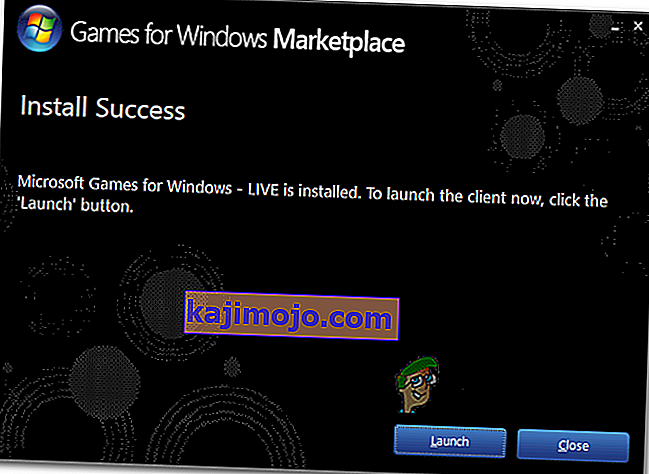
- Once the installation is complete, DO NOT launch the application. Instead, simply restart your computer and launch GTA IV once the next startup is complete and see if the error code is fixed.
If the same error code is still occurring, move down to the next potential fix below.
Method 6: Bypassing SecuROM
If you’re not comfortable with installing obsolete software like GFWL, you can also bypass SecuROM verification altogether by adding a Dynamic Link Library (.DDL) file called IPHLPAPI.DLL. By adding this file to the game path, some affected users have managed to skip SecuRom verification on GTA 4 which allowed them to run the game without encountering the ‘SecuLauncher failed to start application [2000]’ error at every startup.
To enforce this fix, download the IPHLPAPI.DLL file and use a tool like WinZip, WinRar or 7zip to extract the contents of the archive directly into the game path (in the same directory where you have the GTA4 executable.)
After you manage to copy the file successfully, run the game once again, and see if the error message is now fixed.